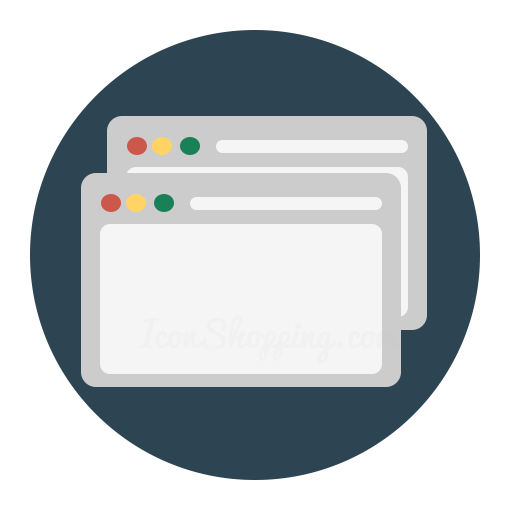Зміст

Браузер Mozilla Firefox-це один з найбільш популярних веб-оглядачів, який відрізняється високою швидкістю і стабільною роботою. Однак, виконавши деякі нехитрі дії, ви зможете оптимізувати Firefox, завдяки чому браузер стане працювати ще швидше.
Сьогодні ми розберемо кілька простих порад, які дозволять оптимізувати браузер Mozilla Firefox, дещо збільшивши швидкість його роботи.
Як оптимізувати Mozilla Firefox?
Порада 1: Встановіть Adguard
Багато користувачів використовують в Mozilla Firefox доповнення, які дозволяють видалити всю рекламу в браузері. Проблема полягає в тому, що браузерні Доповнення видаляють рекламу візуально, тобто браузер її завантажує, але користувач бачити її не буде.
Програма Adguard діє інакше: вона видаляє рекламу ще на стадії завантаження коду сторінки, що дозволяє істотно знизити розмір сторінки, а значить, збільшити швидкість завантаження сторінок.
Порада 2: регулярно чистіть кеш, файли cookie та історію
Банальна порада, але багато користувачів забувають дотримуватися її. Така інформація, як кеш куки і історія з часом накопичується в браузері, що може не тільки призводити до зниження продуктивності браузера, але і появи помітних «гальм».
Крім цього, користь від куків сумнівна завдяки тому, що саме через них віруси можуть отримувати доступ до конфіденційної інформації Користувачів.
- Для того, щоб очистити дану інформацію, клацніть по кнопці меню Firefox і виберіть розділ»Журнал" .
- У тій же області вікна з'явиться додаткове меню, в якому буде потрібно клацнути по кнопці " видалити історію» .
- У верхній області вікна виберіть пункт " Видалити все» . Відзначте галочками ті параметри, які будуть видалені, а потім клацніть по кнопці " Видалити зараз» .
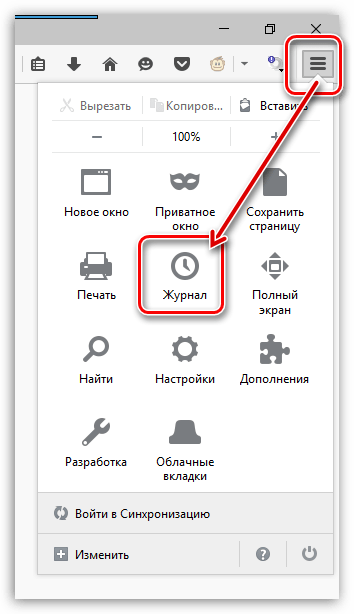
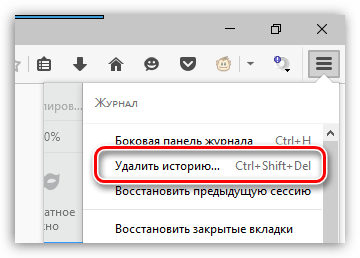
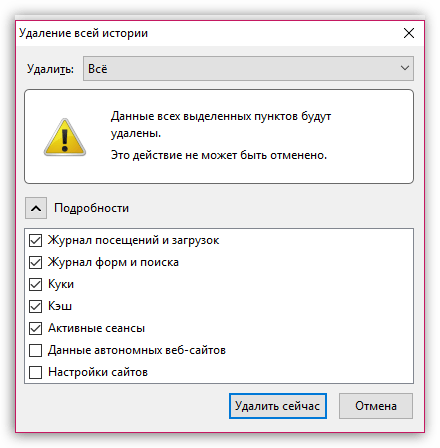
Порада 3: вимкніть додатки, плагіни та теми
Додатки і теми, що встановлюються в браузер, можуть серйозно підірвати швидкість роботи Mozilla Firefox. Як правило, користувачам досить одного-двох працюючих доповнень, але за фактом в браузері може бути встановлено набагато більше розширень.
- Клацніть по кнопці меню Firefox і відкрийте розділ «Додатки» .
- У лівій області вікна перейдіть до вкладки «Розширення» , а потім вимкніть роботу максимальної кількості доповнень.
- Перейдіть до вкладки «зовнішній вигляд» . Якщо ви використовуєте сторонні теми, поверніть стандартну, яка споживає набагато менше ресурсів.
- Перейдіть до вкладки «плагіни» і вимкніть роботу деяких плагінів. Наприклад, рекомендується відключити Shockwave Flash і Java, тому що це найбільш вразливі плагіни, які до того ж можуть підривати продуктивність Mozilla Firefox.
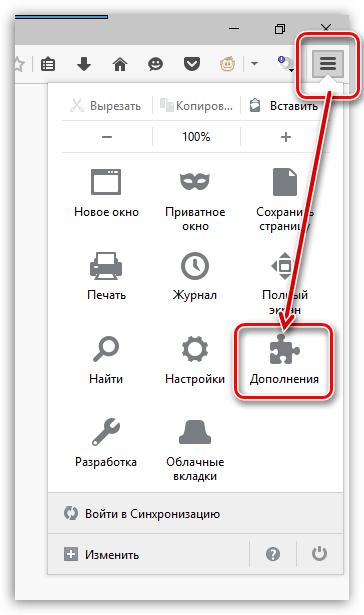
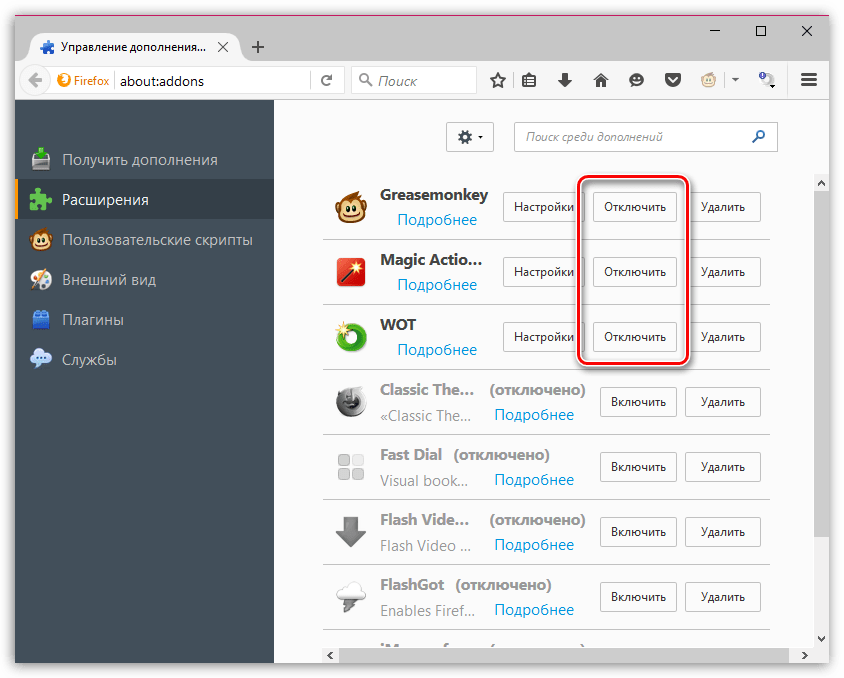
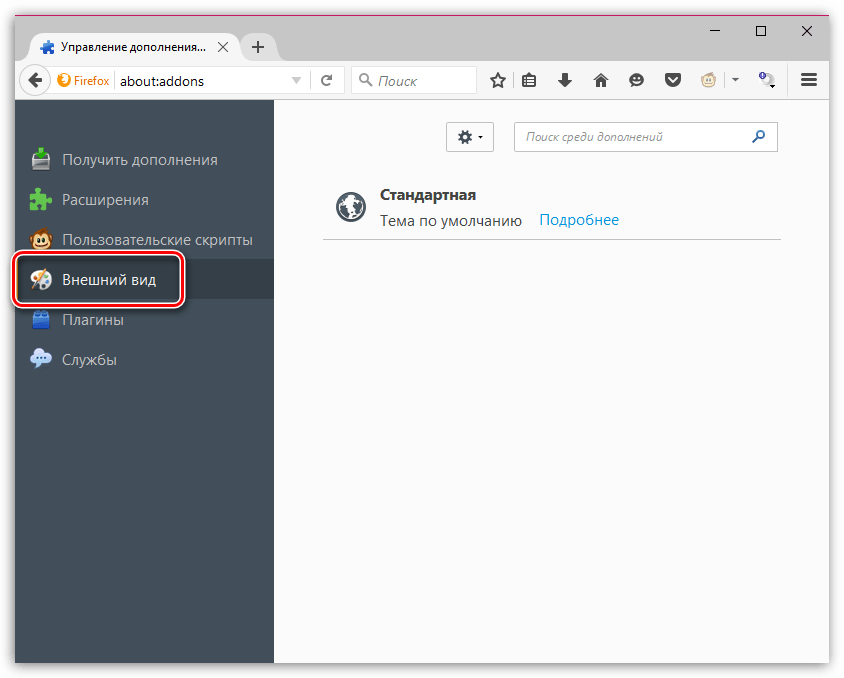
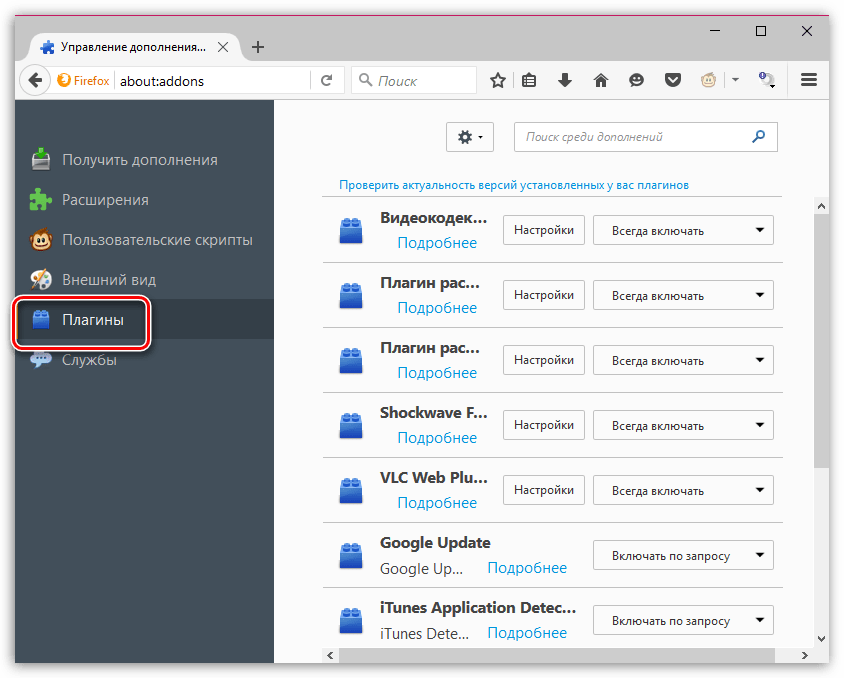
Порада 4: Зміна властивості етикетки
Зверніть увагу, що в останніх версіях ОС Windows даний спосіб може не працювати. Даний спосіб дозволить прискорити старт Mozilla Firefox.
- Для початку закрийте Firefox. Потім відкрийте робочий стіл і клацніть правою кнопкою миші на ярлику Firefox. У відобразиться контекстному меню перейдіть до пункту «властивості» .
- Відкрийте вкладку " ярлик»
. У полі
" Об'єкт»
розташовується адреса запускається програми. Вам до цієї адреси необхідно дописати наступне:
/Prefetch:1
Таким чином, оновлена адреса буде виглядати наступним чином:
- Збережіть зміни, закрийте дане вікно та запустіть Firefox. У перший раз запуск може відбуватися довше, тому що в системній директорії буде відбуватися створення файлу «Prefetch», але згодом запуск Firefox буде відбуватися значно швидше.
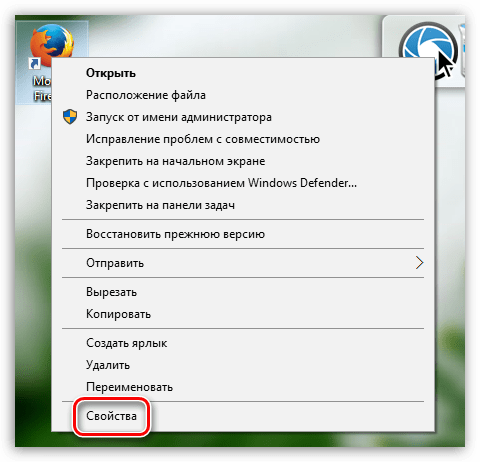
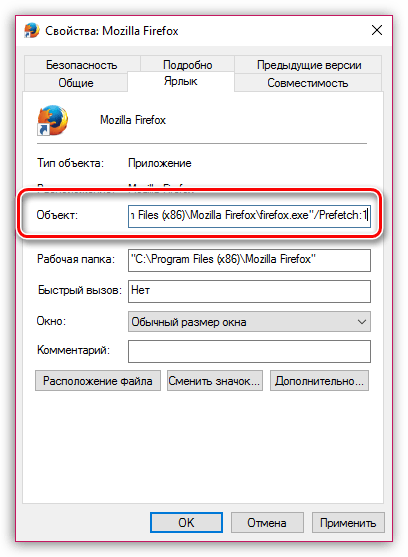
Порада 5: Робота в прихованих Налаштуваннях
У браузері Mozilla Firefox є так звані приховані настройки, які дозволяють виробляти тонке налаштування Firefox, але при цьому вони приховані з очей користувачів, тому що їх невірно встановлені параметри можуть і зовсім вивести з ладу браузер.
- Для того, щоб потрапити в приховані настройки, в адресному рядку браузера перейдіть за наступним посиланням:
About:config
- На екрані відобразиться попереджувальне вікно, в якому потрібно клацнути по кнопці " я обіцяю, що буду обережним» .
- Ви перейдете до прихованих налаштувань Firefox. Для того, щоб простіше знаходити необхідні параметри, наберіть поєднання клавіш Ctrl+F
, щоб відобразити рядок пошуку. Використовуючи цей рядок, знайдіть в Налаштуваннях наступний параметр:
Network.http.pipelining
За замовчуванням у даного параметра виставлено значення «False» . Для того, щоб змінити значення на «True» , клацніть по параметру двічі кнопкою миші.
- Таким же чином Знайдіть наступний параметр і змініть його значення з "False" на»True":
Network.http.proxy.pipelining
- І нарешті знайдіть третій параметр:
Network.http.pipelining.maxrequests
Клацнувши по ньому двічі кнопкою миші, на екрані відобразиться віконце, в якому буде потрібно встановити значення «100» , а потім зберегти зміни.
- У будь-якому вільному місці від параметрів клацніть правою кнопкою миші і перейдіть до пункту "Створити – - »Ціле" .
- Задайте новому параметру наступне ім'я:
Nglayout.initialpaint.delay
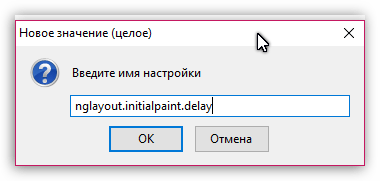
Слідом вам тут же потрібно вказати значення. Поставте цифру 0 , а потім збережіть налаштування.
- Тепер можете закрити вікно керування прихованими налаштуваннями Firefox.
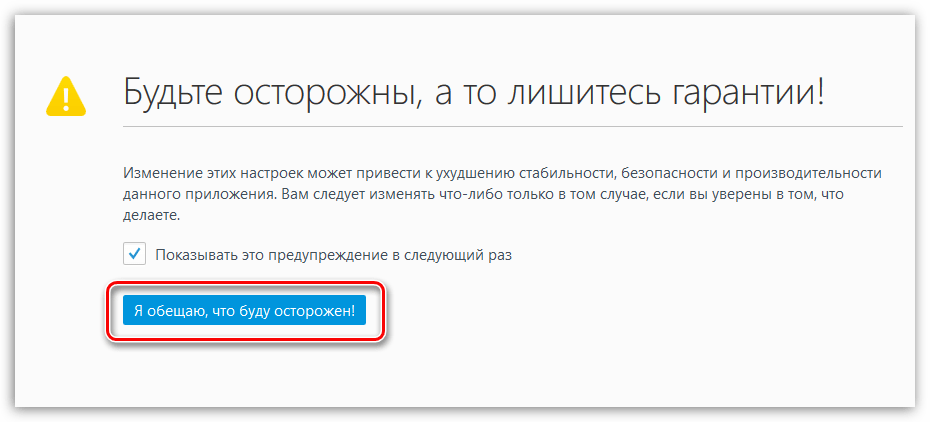
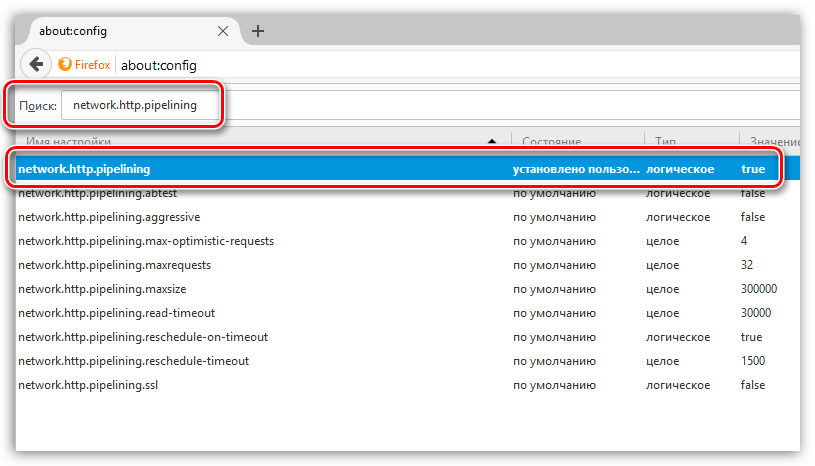
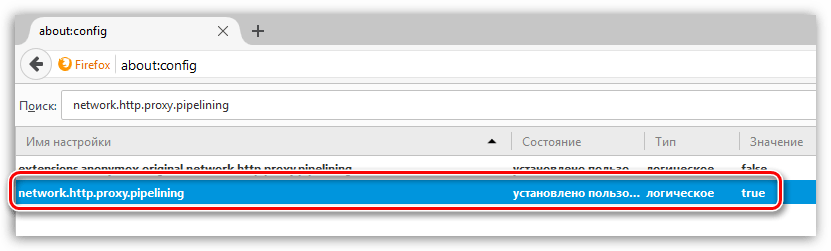
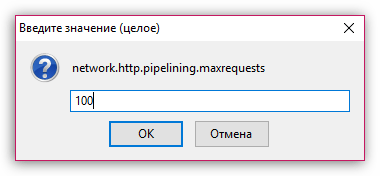
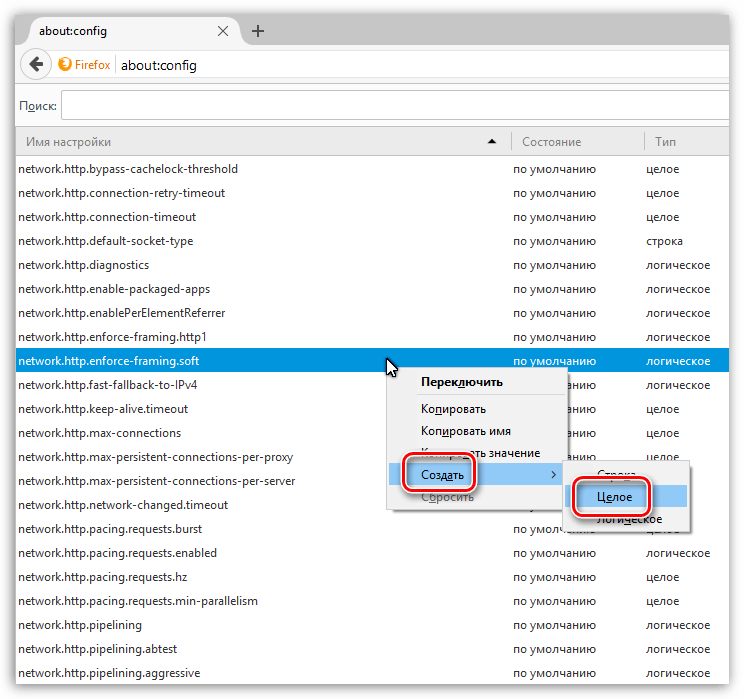
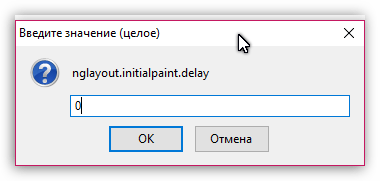
Використовуючи дані рекомендації, ви зможете домогтися найвищої швидкості роботи браузера Mozilla Firefox.